Как использовать тайм-трекер для повышения продуктивности
Timing — это приложение, созданное, чтобы помочь вам понять свое время совершенно по-новому. Вместо того, чтобы заставлять вас отслеживать свое время вручную с помощью таймеров запуска / остановки, он работает за кулисами, сохраняя подробный подсчет того, сколько времени вы тратите на использование различных приложений. Время регистрирует приложения, веб-сайты и документы. Больше никаких таймеров запуска/остановки!
Однако это не останавливается на достигнутом. Функция обзора приложения позволяет вам назначать периоды активности для различных проектов и задач в зависимости от того, какое приложение, документ или веб-сайт вы использовали, помогая вам анализировать свои рабочие привычки и перенаправлять свои усилия. Панель «Отчеты» превращает всю информацию в четкие, ориентированные на выполнение задач табели учета рабочего времени для работодателей (или клиентов), а также адаптированные данные для личного использования. Ищете интеллектуальный счетчик времени, который автоматически определяет время простоя? Не нужно беспокоиться, если вы отойдете от компьютера, не остановив время. С приложением Timing вы будете экономить время и держать вас в курсе, сколько именно минут вы потратили на текущую задачу, и поможет вам сосредоточиться.
Совет: если вы работаете на проектной основе, а не на почасовой основе (вы не должны платить почасово), все равно отслеживайте свое время, чтобы знать, какие проекты занимают больше времени, чем вы думали, и, следовательно, менее прибыльны.
Как бы вы ни использовали свой Mac, Timing помогает вам быть более ответственным и продуктивным.
Запустите счетчик времени в секундах
Процесс адаптации Timing разработан так, чтобы вы могли быстро приступить к работе. Если вам нужны дополнительные параметры, используйте быстрое меню приложения. Щелкните значок «T» в строке меню, чтобы открыть меню, которое, среди прочего, позволяет вам контролировать активность регистрации после того, как вы какое-то время бездействовали (например, на совещании). В этом меню вы также можете быстро запустить задачу, нажав «Начать задачу».
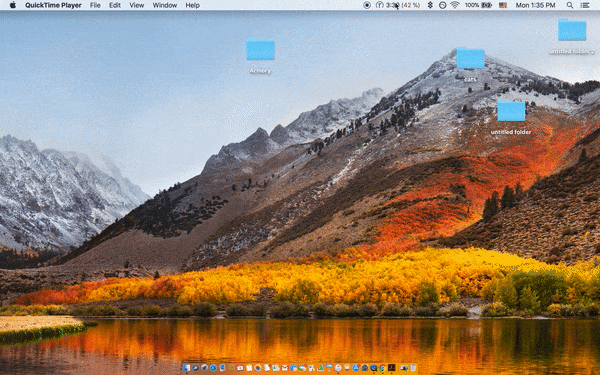
и используйте раскрывающиеся меню, чтобы назначить его проекту.
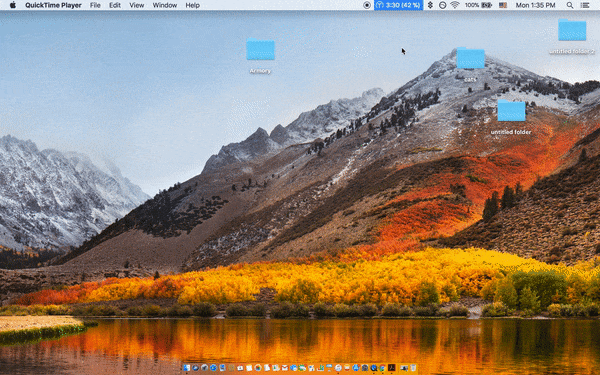
Визуальное отображение вашего времени и задач
Панель «Обзор» дает вам общее представление о том, насколько продуктивно вы тратите свое время, что идеально подходит для быстрого просмотра. Верхний левый дисплей показывает вашу продуктивность по дням и подсчитывает, сколько времени вы тратите на продуктивные задачи по сравнению с прокрастинацией и отвлекающими факторами. Представленные ниже дисплеи показывают, какой процент вашего времени вы посвящаете различным приложениям и задачам. Щелкните полосу даты в верхней части экрана, чтобы настроить диапазон дат, или используйте меню «Фильтры», чтобы сосредоточиться на конкретных проектах или приложениях для получения дополнительной информации.
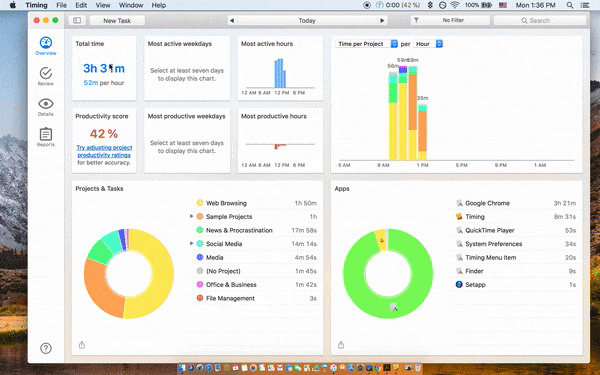
Создавайте проекты и подсчитывайте, сколько вашего времени полезно
Панель «Обзор» позволяет создавать и назначать проекты, чтобы лучше сортировать вашу деятельность. Временная шкала в верхней части экрана разбита на «Активность приложения», «Проект» и «Задача». Активность приложения можно назначить проектам, перетащив ее с одной из четырех карточек — «Ключевые слова», «Веб-сайты», «Приложения» и «Пути» — на проекты. А если при перетаскивании нажата клавиша Option, правило будет создано автоматически, что устраняет необходимость в ручном использовании редактора правил. Таким образом, вы можете назначить несколько часов времени всего несколькими щелчками мыши, а автоматические предложения сделают большую часть работы за вас.
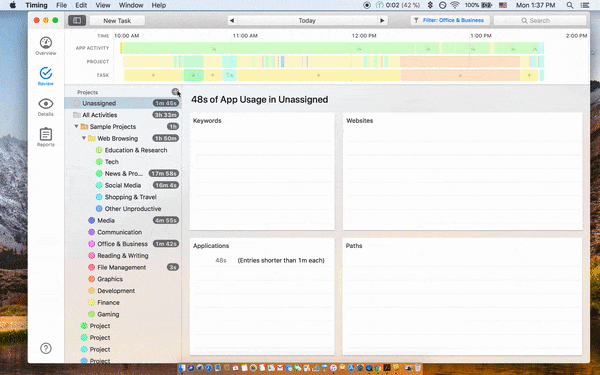
Используйте отчеты о времени для отслеживания оплачиваемого времени
Timing предоставляет ряд способов заставить свою аналитику работать на вкладке «Отчеты». Будь то счет за внештатную работу или распечатка для ваших личных записей, эти отчеты можно заполнить всего несколькими щелчками мыши. Используйте меню «Проекты» слева, чтобы сузить круг мероприятий, которые вы хотите охватить. Используйте раскрывающееся меню «Загрузить предустановку» и функции настройки справа, чтобы выбрать, что вы хотите охватить в своем отчете. Наконец, используйте раскрывающиеся параметры в разделе «Настройки экспорта», чтобы выбрать формат и стиль окончательного отчета.
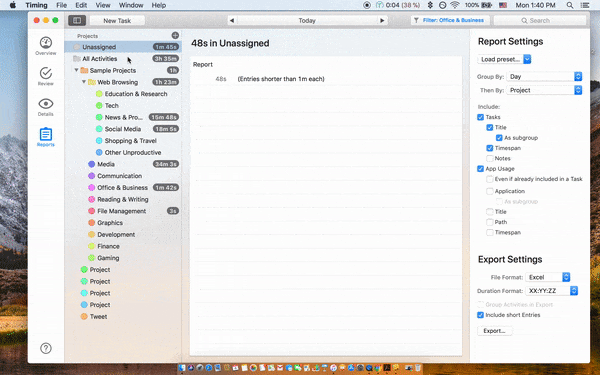
Выводы
Как только вы начнете отслеживать свою активность с помощью Timing, ваше понимание рабочего процесса будет только расти. Чем точнее вы улучшите свои ключевые слова и правила, тем эффективнее вы сможете связать действия приложения с задачами и проектами. Кроме того, чем дольше вы пользуетесь приложением, тем больше вы будете знать о том, как со временем меняется ваша продуктивность. Подарите себе фоновую аналитику и сделайте больше, чем вы когда-либо думали, с помощью Timing.






